2025-04-23 23:37:58 +08:00
|
|
|
|
---
|
|
|
|
|
|
title: 工作流实例
|
|
|
|
|
|
createTime: 2025/04/23 21:03:10
|
|
|
|
|
|
permalink: /core/flowinstance/
|
|
|
|
|
|
---
|
2025-04-24 00:03:31 +08:00
|
|
|
|
|
2025-04-23 23:37:58 +08:00
|
|
|
|
|
|
|
|
|
|
OpenAuth.Net工作流基于国际标准的BPMN2.0规范,并在此基础上做了一些扩展,以满足国内各种需求。系统工作流分为两个大类:
|
|
|
|
|
|
|
|
|
|
|
|
1. 无业务关联流程,如请假、报销等。
|
|
|
|
|
|
|
|
|
|
|
|
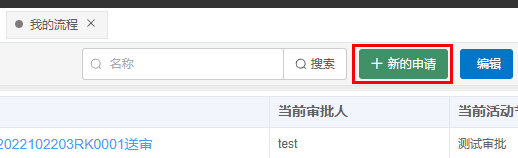
|
|
|
|
|
|
|
|
|
|
|
|
2. 有业务关联流程,如采购、销售等。
|
|
|
|
|
|
|
|
|
|
|
|
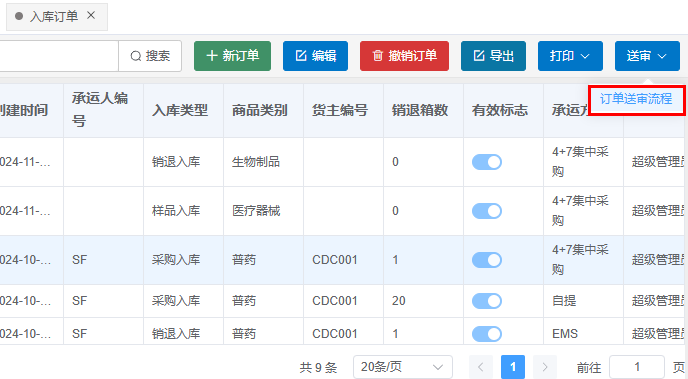
|
|
|
|
|
|
|
|
|
|
|
|
这两种流程的差异有以下几点:
|
|
|
|
|
|
|
|
|
|
|
|
| 对比维度 | 无业务关联流程 | 有业务关联流程 |
|
|
|
|
|
|
|---------|--------------|--------------|
|
|
|
|
|
|
| 适用场景 | 请假、报销等日常办公 | 采购、销售、入库等业务操作 |
|
|
|
|
|
|
| 发起方式 | 流程中心 -> 我的流程 -> 新的申请 | 直接在业务模块中发起(如:仓储中心 -> 入库订单 -> 送审) |
|
|
|
|
|
|
| 表单类型 | 简单表单,适用拖拽表单设计器 | 复杂表单,需要自定义表单或URL表单 |
|
|
|
|
|
|
| 审批结束处理 | 仅更新流程状态 | 需要修改业务数据状态 |
|
|
|
|
|
|
|
|
|
|
|
|
表中提到的表单类型差异可以查看:[表单设计](./form.md)
|
|
|
|
|
|
|
|
|
|
|
|
|
|
|
|
|
|
# 基本操作
|
|
|
|
|
|
|
|
|
|
|
|
一个完整的工作流从设计到发起,到审批,需要经过:
|
|
|
|
|
|
|
|
|
|
|
|
1. 表单设计:【基础配置/表单设计】中添加一个用于流程的表单;
|
|
|
|
|
|
|
|
|
|
|
|
2. 流程设计:【基础配置/流程设计】中添加一个流程模版,流程模版选择刚刚建的表单;
|
|
|
|
|
|
|
|
|
|
|
|
3. 流程发起:【流程中心/我的流程】中【新的申请】创建一个流程实例,或在业务系统中直接【送审】发起;
|
|
|
|
|
|
|
|
|
|
|
|
4. 流程审批:【流程中心/待处理流程】中进行审批;
|
|
|
|
|
|
|
2025-05-08 17:30:30 +08:00
|
|
|
|
这里只介绍开源版本的操作流程,vue版本操作流程请参考👉[操作手册](/pro/startflow/)
|
2025-04-23 23:37:58 +08:00
|
|
|
|
|
|
|
|
|
|
## 流程设计
|
|
|
|
|
|
|
2025-06-07 23:28:50 +08:00
|
|
|
|
在【基础配置/流程设计】界面,点击“添加模板”。填写好流程模板的名称及需要的信息。点击“选择表单”选择流程关联的表单。流程模版使用的表单,需要在【基础配置/表单设计】中添加,具体查看[表单设计-基本介绍](/core/form)
|
2025-04-23 23:37:58 +08:00
|
|
|
|
|
|
|
|
|
|
选择好表单后,点击“流程设计”进入流程设计。
|
|
|
|
|
|
|
2025-06-07 23:28:50 +08:00
|
|
|
|
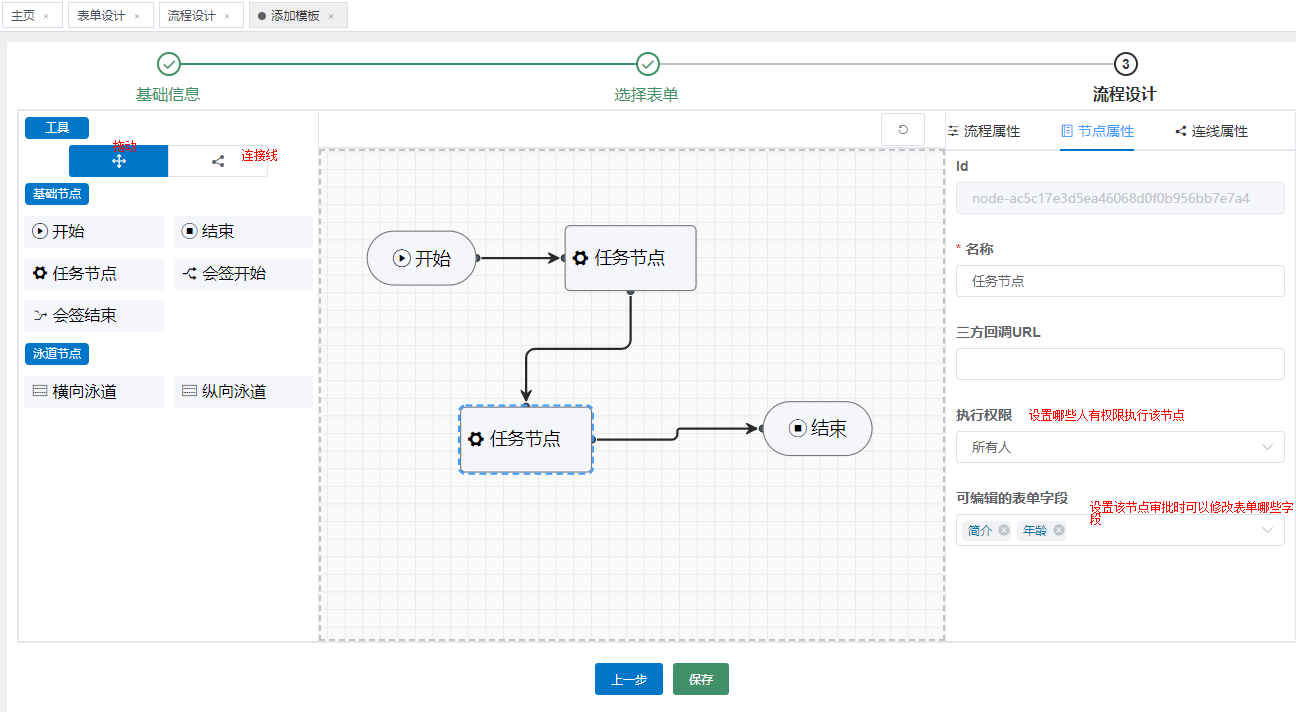
|
2025-04-23 23:37:58 +08:00
|
|
|
|
|
|
|
|
|
|
|
|
|
|
|
|
#### 节点属性
|
|
|
|
|
|
|
|
|
|
|
|
* 节点名称:**必填** 节点名称
|
|
|
|
|
|
* 三方回调URL:当节点审批完成时,如果需要通知其他系统或模块,则填写对应系统的接口地址。
|
|
|
|
|
|
* 执行权限 **必填** 节点的执行权限,如:指定用户、指定角色等。
|
|
|
|
|
|
* 所有用户: 任何人都可以审批
|
|
|
|
|
|
* 指定用户:指定用户审批,当选中这项时需要选择指定的用户
|
|
|
|
|
|
* 指定角色:指定角色审批,当选中这项时需要选择指定的角色
|
|
|
|
|
|
|
|
|
|
|
|
|
|
|
|
|
|
## 流程发起
|
|
|
|
|
|
|
2025-06-07 23:28:50 +08:00
|
|
|
|
|
|
|
|
|
|
OpenAuth.Net工作流分为两个大类:
|
|
|
|
|
|
|
|
|
|
|
|
1. 无业务关联流程,如请假、报销等。
|
|
|
|
|
|
|
|
|
|
|
|
2. 有业务关联流程,如采购、销售、入库等。
|
|
|
|
|
|
|
|
|
|
|
|
这两种流程的差异有以下几点:
|
|
|
|
|
|
|
|
|
|
|
|
| 对比维度 | 无业务关联流程 | 有业务关联流程 |
|
|
|
|
|
|
|---------|--------------|--------------|
|
|
|
|
|
|
| 适用场景 | 请假、报销等日常办公 | 采购、销售、入库等业务操作 |
|
|
|
|
|
|
| 发起方式 | 流程中心 -> 我的流程 -> 新的申请 | 直接在业务模块中发起(如:仓储中心 -> 入库订单 -> 送审) |
|
|
|
|
|
|
| 表单类型 | 简单表单,适用拖拽表单设计器 | 复杂表单,需要自定义表单或URL表单 |
|
|
|
|
|
|
| 审批结束处理 | 仅更新流程状态 | 需要修改业务数据状态 |
|
|
|
|
|
|
|
|
|
|
|
|
我们分别介绍如何发起这两种流程。
|
2025-04-23 23:37:58 +08:00
|
|
|
|
|
|
|
|
|
|
### 无业务关联流程
|
|
|
|
|
|
|
|
|
|
|
|
完成流程模版设计后,在【流程中心/我的流程】中【新的申请】开始创建一个流程实例。
|
|
|
|
|
|
|
2025-06-07 23:28:50 +08:00
|
|
|
|
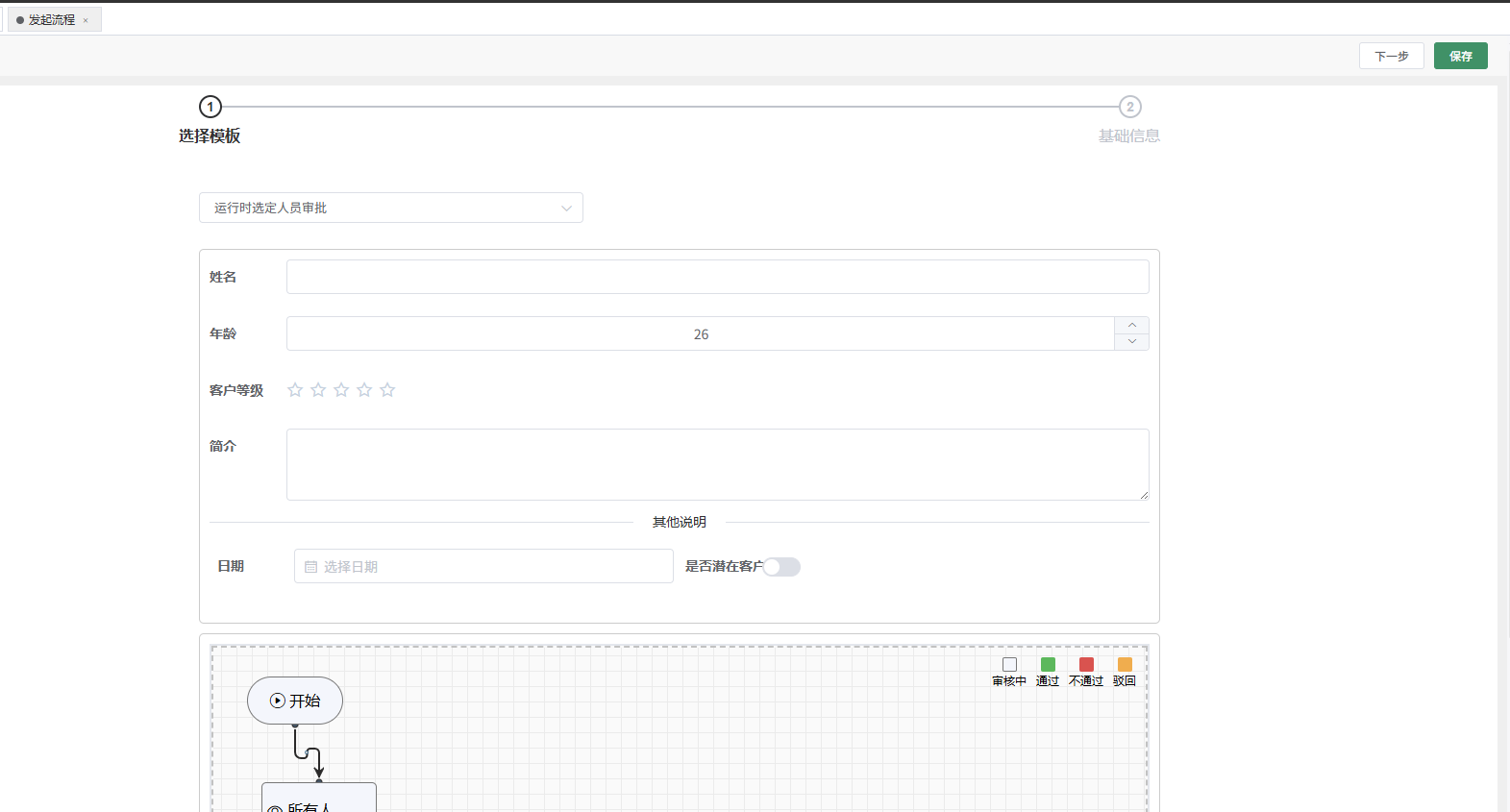
|
2025-04-23 23:37:58 +08:00
|
|
|
|
|
2025-06-07 23:28:50 +08:00
|
|
|
|
1. 在上边选择流程模版;
|
2025-04-23 23:37:58 +08:00
|
|
|
|
|
|
|
|
|
|
2. 填写待审批的表单内容;
|
|
|
|
|
|
|
2025-06-07 23:28:50 +08:00
|
|
|
|
3. 点击“下一步”,根据自己需要编辑流程实例标题,并保存。
|
|
|
|
|
|
|
|
|
|
|
|
保存完成后,在【流程中心/我的流程】中点击“搜索”按钮刷新查询,就可以看到刚刚发起的流程实例。
|
|
|
|
|
|
|
|
|
|
|
|
### 有业务关联流程
|
|
|
|
|
|
|
|
|
|
|
|
#### 挂载流程方案
|
|
|
|
|
|
|
|
|
|
|
|
与无业务关联流程不同,有业务关联流程需要先把流程模板挂载到业务模块中。在【模块管理】功能里面,把刚刚流程模板与功能关联。
|
|
|
|
|
|
|
|
|
|
|
|

|
|
|
|
|
|
|
|
|
|
|
|
#### 业务系统发起【送审】
|
|
|
|
|
|
|
|
|
|
|
|
挂载完成后,在【仓储中心/入库单】中,选择一个入库单,点击【送审】,选择刚刚设计的流程模板:
|
|
|
|
|
|
|
|
|
|
|
|
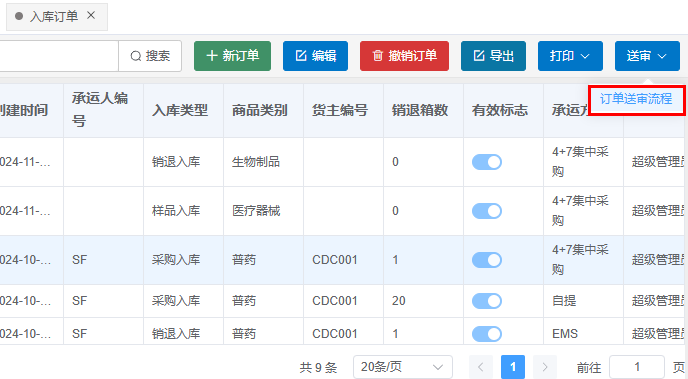
|
|
|
|
|
|
|
|
|
|
|
|
送审成功后就可以在【流程中心/我的流程】中看到刚刚送审的流程实例,点击进入后,就可以看到审批内容是业务详情的URL地址。
|
|
|
|
|
|
|
|
|
|
|
|
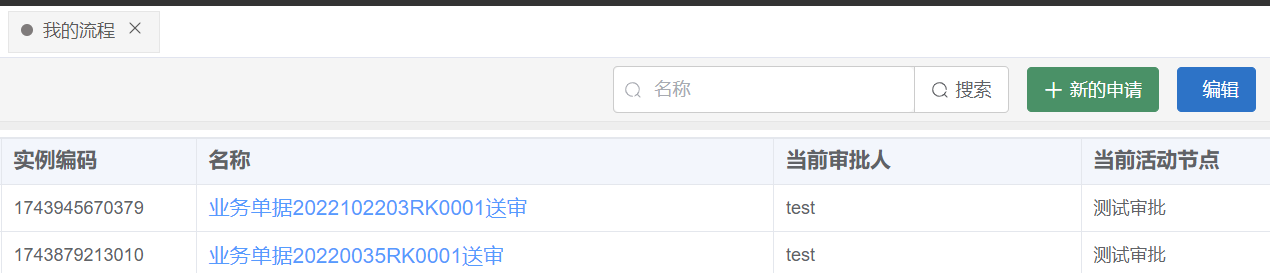
|
2025-04-23 23:37:58 +08:00
|
|
|
|
|
|
|
|
|
|
## 流程审批
|
|
|
|
|
|
|
|
|
|
|
|
用户可以在【流程中心/待处理流程】中看到自己需要审批的流程,点击【处理】按钮并进行相应的处理;
|
|
|
|
|
|
|
2025-06-07 23:28:50 +08:00
|
|
|
|
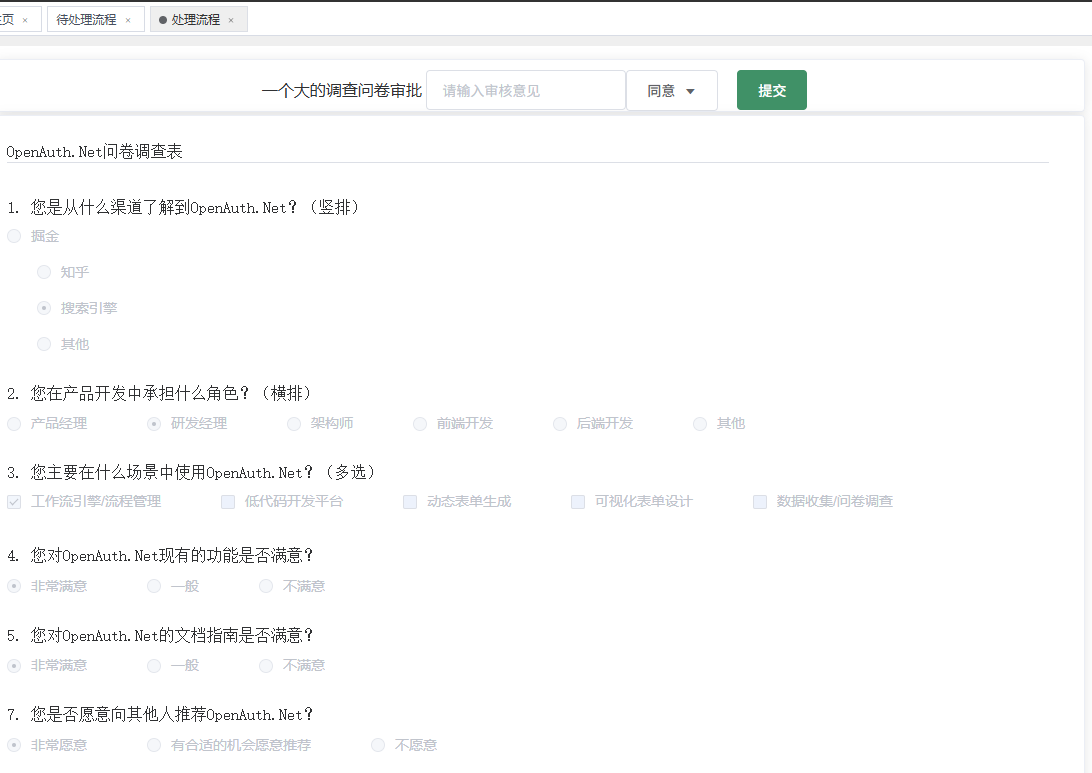
|
2025-04-23 23:37:58 +08:00
|
|
|
|
|
|
|
|
|
|
其中:
|
|
|
|
|
|
|
|
|
|
|
|
* 同意:流程审批通过,流程结束;
|
|
|
|
|
|
|
|
|
|
|
|
* 不同意:流程审批不通过,流程结束;
|
|
|
|
|
|
|
|
|
|
|
|
* 驳回:可以驳回到指定的步骤,该步骤的人可以重新审批提交;
|
|
|
|
|
|
|
|
|
|
|
|
|
|
|
|
|
|
|
|
|
|
|
|
|